
リトルサーバーで独自ドメインを追加する方法と注意点とは?
リトルサーバーのコントロールパネルにログイン
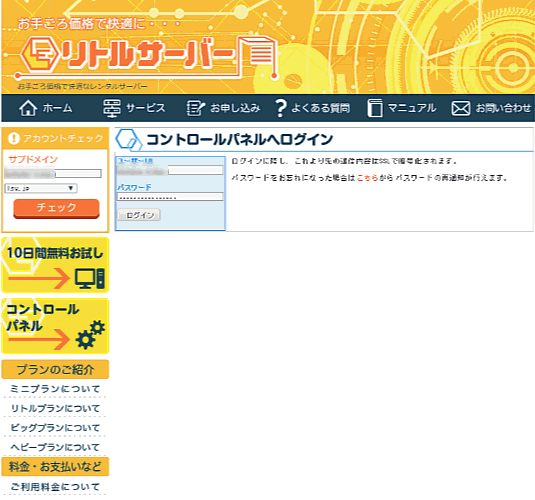
「ドメイン設定」をクリックして、「ドメイン及びサブドメイン」を追加
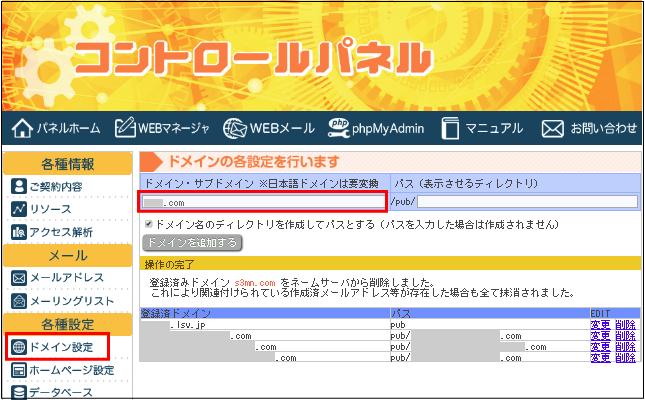
「ドメイン名のディレクトリを作成してパスとする」に「」して
独自ドメインを追加することで、自動的にドメイン名が設定される。
尚、任意の名前で設定することも可能ですが、
その際は、「」を外して、パス(表示させるディレクトリ)に入力する
「パス」は、追加したドメインが入るフォルダ(ディレクトリ)名となり、
任意の名前で設定することも可能ですが、ドメイン名にした方が分かりやすいです
極端な話し「1でも、2でも」構わないが、
どのドメインがどれか、一目でわかる名前を付けた方が良いですね!
「ドメインを追加する」をクリックして完了
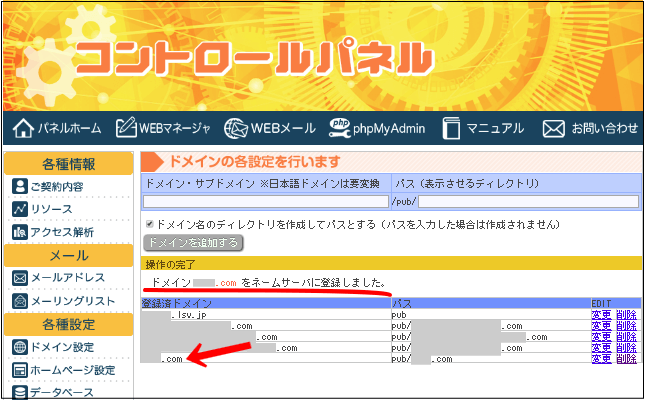
「ドメイン xxxxx.com をネームサーバに登録しました」
これで、独自ドメインの追加設定は完了です。
「変更」をクリックすると、パス(ディレクトリ)名を変更できます。
ネームサーバーの設定
リトルサーバーに、ドメインを追加したら、
他社で取得した独自ドメインにネームサーバーの登録を行います。
取得したドメインの管理画面(コントロールパネル)で設定しますが
その際は、以下のネームサーバーを記述
| プライマリ | ns1.lsv.jp | (113.34.146.153) |
| セカンダリ | ns2.lsv.jp | (113.34.146.154) |
(リトルサーバーの「パネルホーム」に記載されている)
独自ドメインを持っていなくても「サブドメイン」が使える!
リトルサーバーでは、サブドメインを8個用意されている中の
お好きなのを、1個使うことができます。
○○○.lsv.jp、○○○.qsys.jp、○○○.friq.jp、○○○.wew.jp ○○○.lsrv.jp、○○○.ltt.jp、○○○.akb47.com、○○○.ltlnet.com
リトルサーバーを、申し込む際に「アカウント」として○○○部分を決める形で
「ドメイン設定」内に、予め設定されています。
※ ○○○の部分は、お好きな文字を入れられるが、すでに他のユーザーで登録済みの場合は登録できません
リトルサーバーでドメインの追加の注意点
コントロールパネルでの操作が対応していないものがある
ドメインを追加する際に、対応していないものは操作上でエラーになってしまう

操作が可能なドメイン(.jp 以外の日本語ドメイン)
「.com .net .info .biz .org」
「.mobi .tv .cc .asia .name .xyz .click .club .blue .site .space .tokyo」
操作できないドメインに付いては、サポートに問い合わせして対応してもらう
日本語ドメインは「Punycode」に変換して登録
日本語ドメインを追加する際は、直接入力には対応してないので、
「Punycode(ピュニコード)」に変換して、ドメインを追加する形になります
こちらで変換できます。 日本語JPドメイン名のPunycode変換・逆変換
| ■無料お試し期間10日間■ |
|---|
お手頃価格!優れたコストパフォーマンス
150円(税抜)からWordPress 対応
格安料金ながら、容量 20G、MySQL 3個
全プラン、自動バックアップが標準装備
7日分の(Web・DB・メール)を自動で保管
無料で使える独自SSL(Let's Encrypt)対応
| ミニ プラン | ワード プラン | リトル プラン | ビック プラン |
|---|---|---|---|
| 月/165円 | 月/214円 | 月/275円 | 月/473円 |
| 初期費用 | 容量 | マルチドメイン | データベース | 転送量 | 無料SSL・HTTP/2 |
|---|---|---|---|---|---|
| 1,012円 | 60GB | 無制限 | 10個 | 90GB/日 | 対応・対応 |
| 無料独自SSL HTTP/2 オールSSD 高速化設定 無料自動バックアップ 転送量大容量 |
(※上記は、リトル プランの詳細)
※価格は年間(12ヶ月)申し込みをした場合の、税込み10%の金額を記載